Windows下安装elasticSearch+es-head+kibana+logstash同步mysql+ik分词器
Posted Littewood
tags:
篇首语:本文由小常识网(cha138.com)小编为大家整理,主要介绍了Windows下安装elasticSearch+es-head+kibana+logstash同步mysql+ik分词器相关的知识,希望对你有一定的参考价值。
1.ElasticSearch安装(Windows)
1.1.安装jdk(配置环境变量)
https://blog.csdn.net/CrayonShinChaner/article/details/121743453
1.2.安装ElasticSearch
https://www.elastic.co/cn/elastic-stack/ (官网)
https://blog.csdn.net/CrayonShinChaner/article/details/121743453 (资料)
①官网找到对应的版本进行安装
②安装完之后将压缩包进行解压
③解压完成之后修改config下的elasticsearch.yml文件
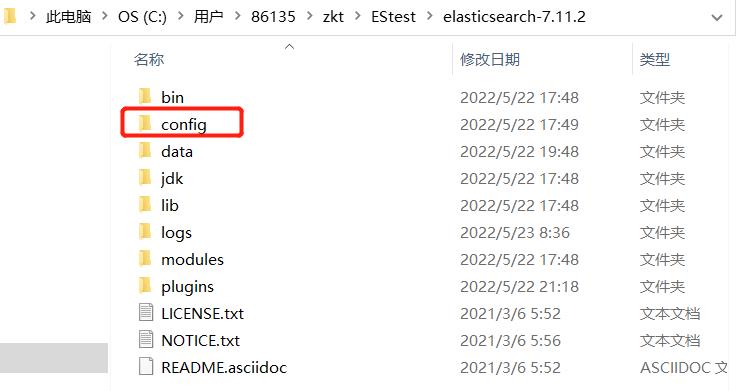
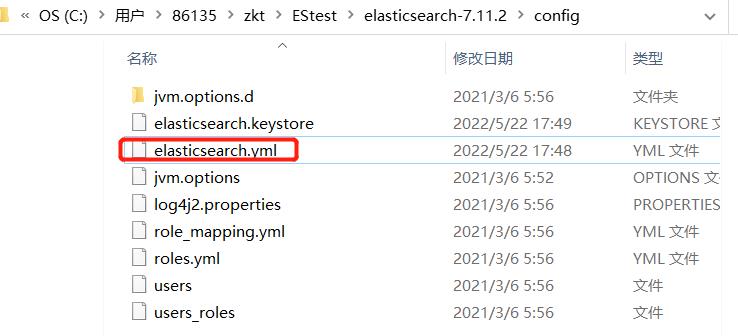
在文件下面添加下面的内容(主要是为了解决跨域)
http.cors.enabled: true
http.cors.allow-origin: "*"
http.cors.allow-methods: OPTIONS,HEAD,GET,POST,PUT,DELETE
http.cors.allow-headers: "X-Requested-With,Content-Type,Content-Length,X-User"
④启动elasticsearch
进入bin目录下,双击elsaticsearch.bat,即可成功启动
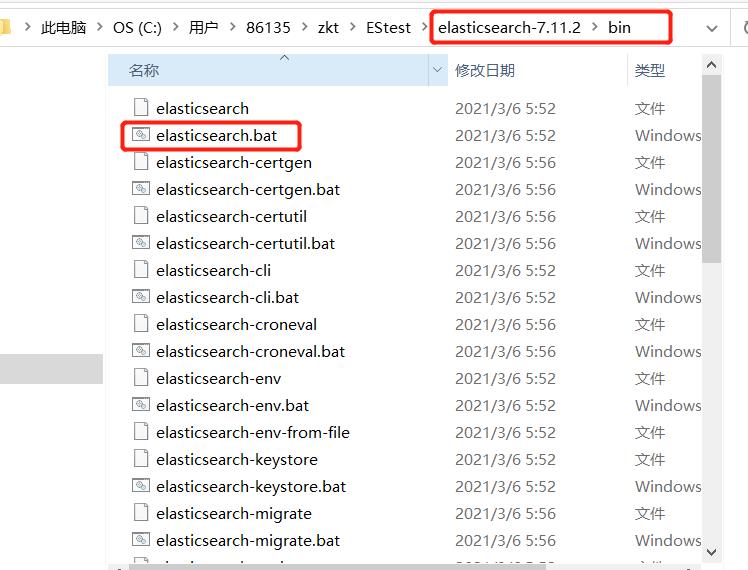
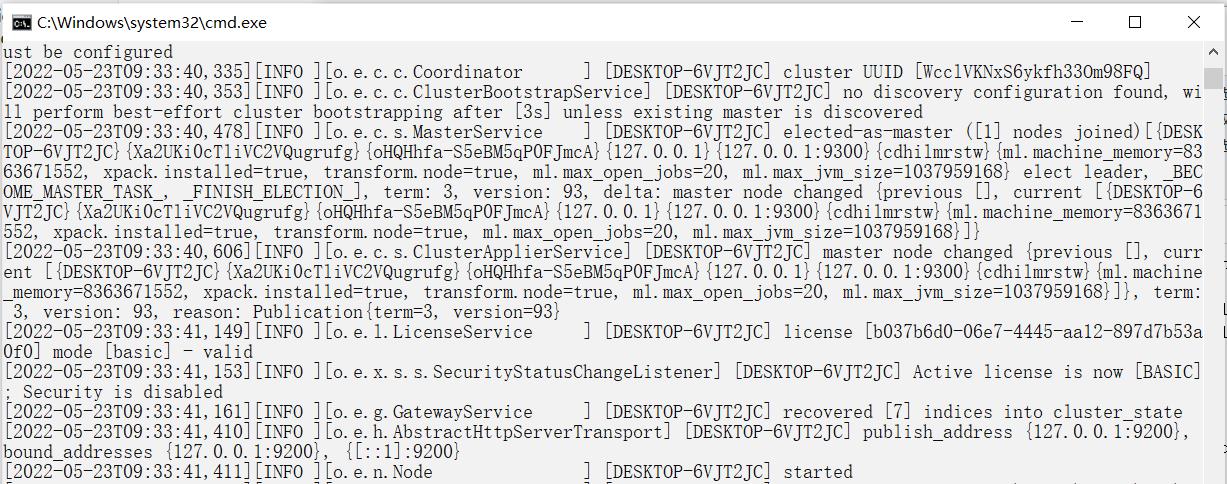
⑤查看启动结果
访问localhost:9200,显示如下页面,说明启动成功

2.ElasticSearch-head安装(Windows)
https://gitcode.net/mirrors/mobz/elasticsearch-head?utm_source=csdn_github_accelerator (github)
https://blog.csdn.net/CrayonShinChaner/article/details/121743453 (资料)
安装前提:安装nodejs(上述资料中有详细步骤)
①官网找到对应的版本进行安装
②安装完之后将压缩包进行解压

③安装grunt
Ⅰ、打开终端(win+R,输入cmd)
Ⅱ、cd到elasticsearch-head文件夹后,运行下列命令。
npm install -g grunt -cli


npm install

grunt server

Ⅲ、不关闭终端,打开浏览器运行 *127.0.0.1:9100*。
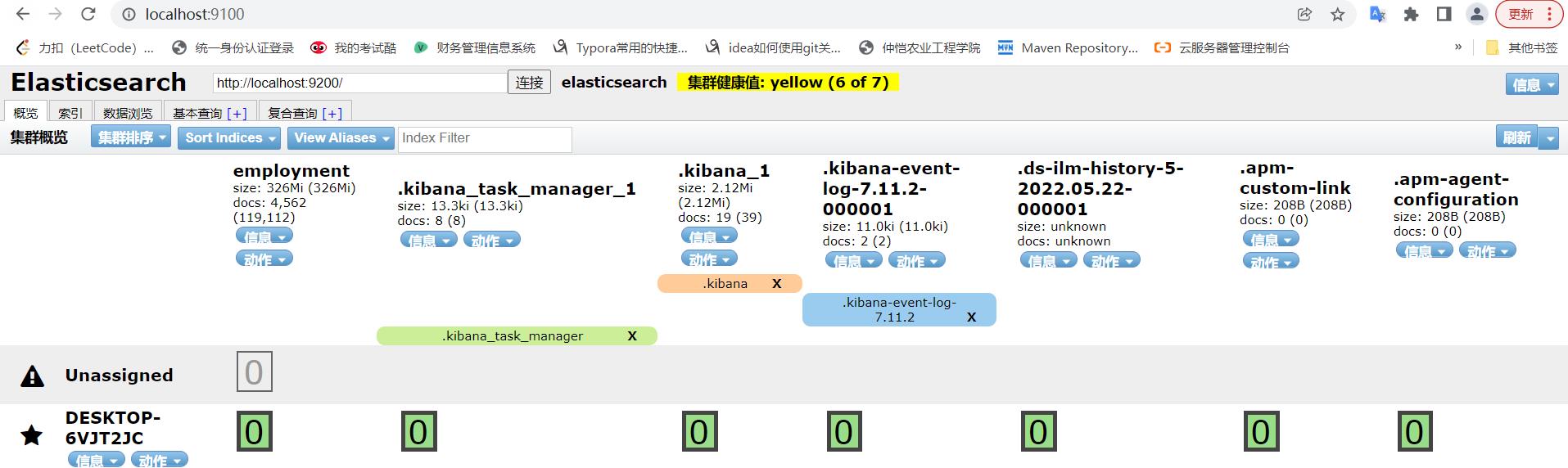
如果显示未连接,则可能是由于在安装ElasticSearch中的.yml配置文件中没有添加一下内容,添加完成之后重启即可。
http.cors.enabled: true
http.cors.allow-origin: "*"
http.cors.allow-methods: OPTIONS,HEAD,GET,POST,PUT,DELETE
http.cors.allow-headers: "X-Requested-With,Content-Type,Content-Length,X-User"
3.Kibana安装(Windows)
安装前提:已经安装ElasticSearch与nodejs
kibana的安装版本必须与ElasticSearch一直
https://www.elastic.co/cn/downloads/kibana (官网)
https://blog.csdn.net/weixin_34727238/article/details/81200071 (资料)
①官网找到对应的版本进行安装
②安装完之后将压缩包进行解压
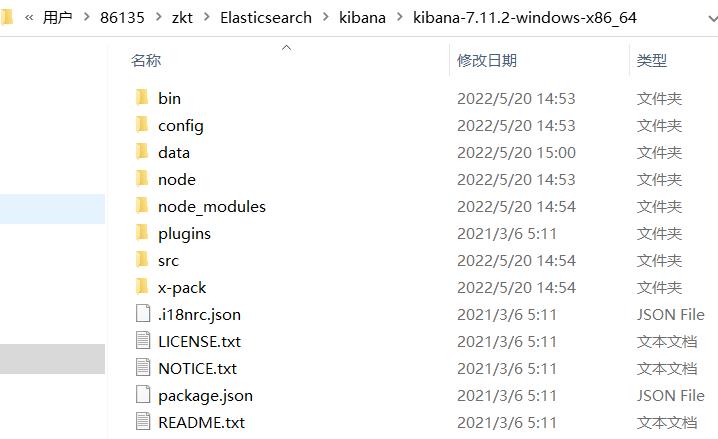
③修改kibana配置文件

在kibana中加入以下内容
elasticsearch.hosts: ["http://localhost:9200"]
i18n.locale: "zh-CN"
④运行kibana
前提是先运行elasticsearch
进入bin目录下,双击kibana.bat

显示如下内容即启动成功
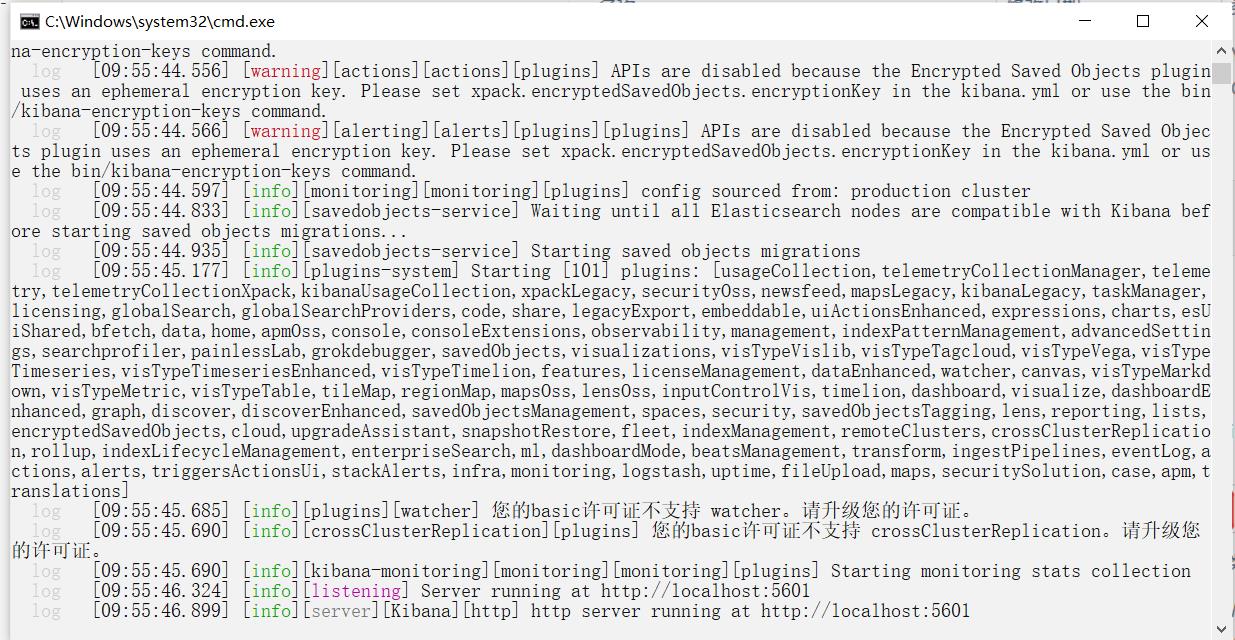
⑤查看启动结果
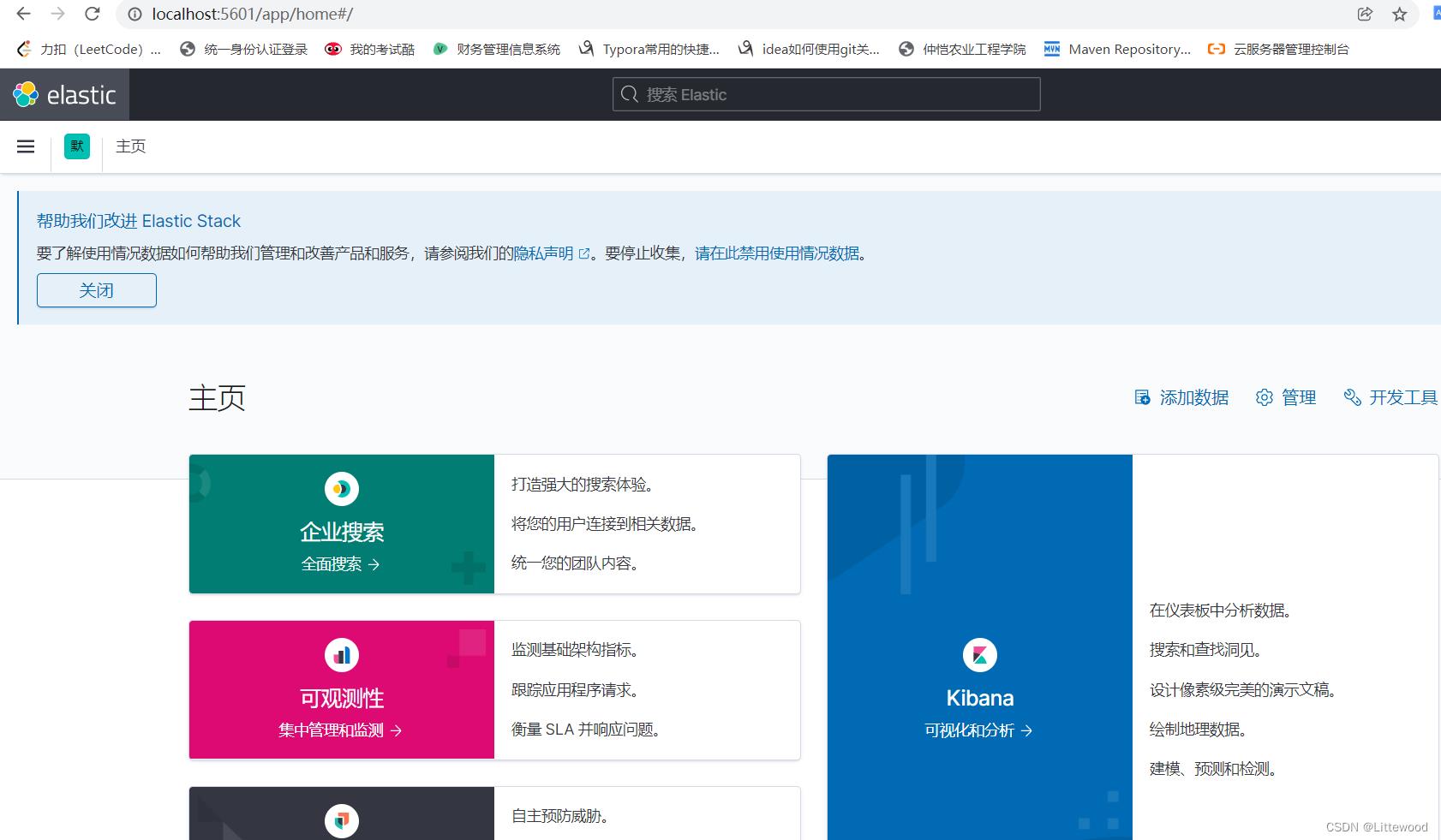
成功启动
4.Logstash安装(Windows)
选择与ElasticSearch一致的版本安装
https://www.elastic.co/fr/downloads/logstash (官网)
①官网找到对应的版本进行安装
②安装完之后将压缩包进行解压
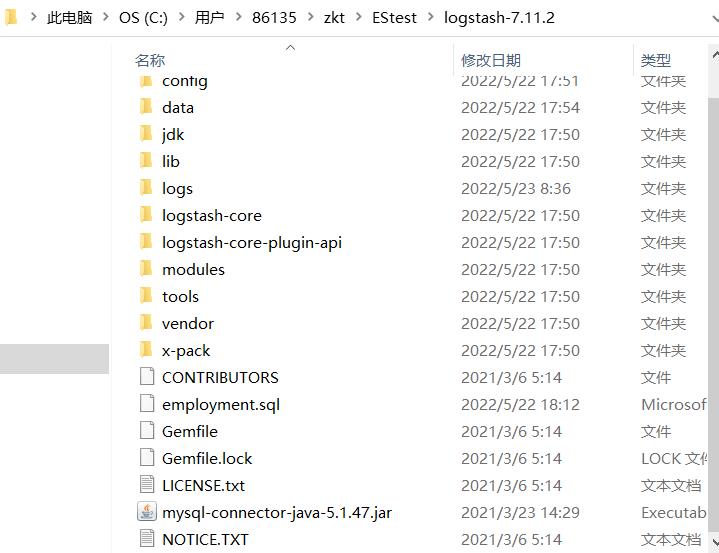
③同步mysql步骤
1.在解压目录下放置mysql的版本驱动
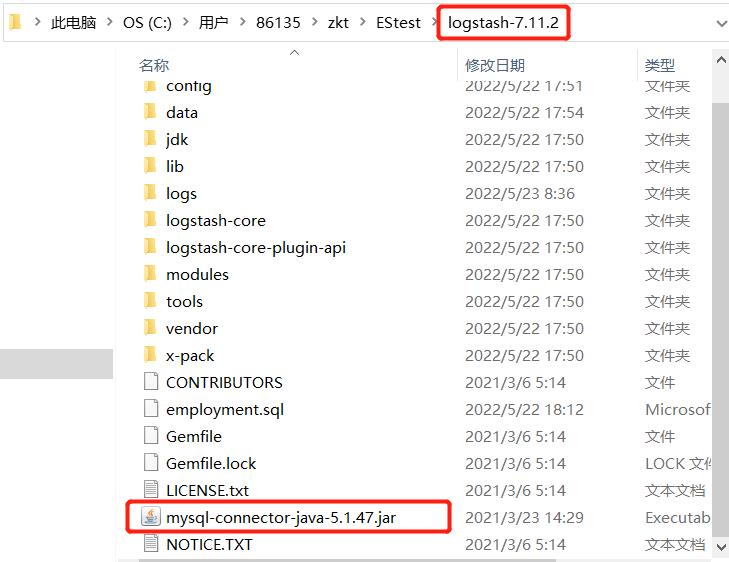
2.在config下创建mysql.conf文件(名字自取,这里取mysql)
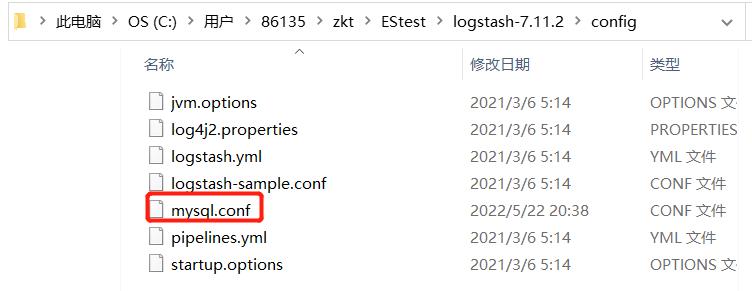
mysql.conf内容如下
input
stdin
jdbc
# mysql数据库连接
jdbc_connection_string => "jdbc:mysql://127.0.0.1:3306/employment?useUnicode=true&characterEncoding=utf8&serverTimezone=UTC"
# mysqly用户名和密码
jdbc_user => "root"
jdbc_password => "root"
# 驱动配置(驱动路径)
jdbc_driver_library => "C:\\Users\\86135\\zkt\\EStest\\logstash-7.11.2\\mysql-connector-java-5.1.47.jar"
# 驱动类名
jdbc_driver_class => "com.mysql.jdbc.Driver"
jdbc_paging_enabled => "true"
jdbc_page_size => "50000"
# 执行指定的sql文件
#statement_filepath => "C:\\Users\\86135\\zkt\\EStest\\logstash-7.11.2\\employment.sql"
clean_run => true
#执行的sql语句(要同步的sql)
statement => "SELECT * FROM employment.job"
# 设置监听 各字段含义 分 时 天 月 年 ,默认全部为*代表含义:每分钟都更新
schedule => "* * * * *"
# 索引类型
# type => "employment"
output
elasticsearch
#es服务器
hosts => ["localhost:9200"]
#ES索引名称
index => "employment"
#自增ID
document_id => "%id"
stdout
codec => json_lines
3.进入bin目录下运行
logstash -f ../config/mysql.conf
…/config/mysql.conf为mysql.conf的文件路径
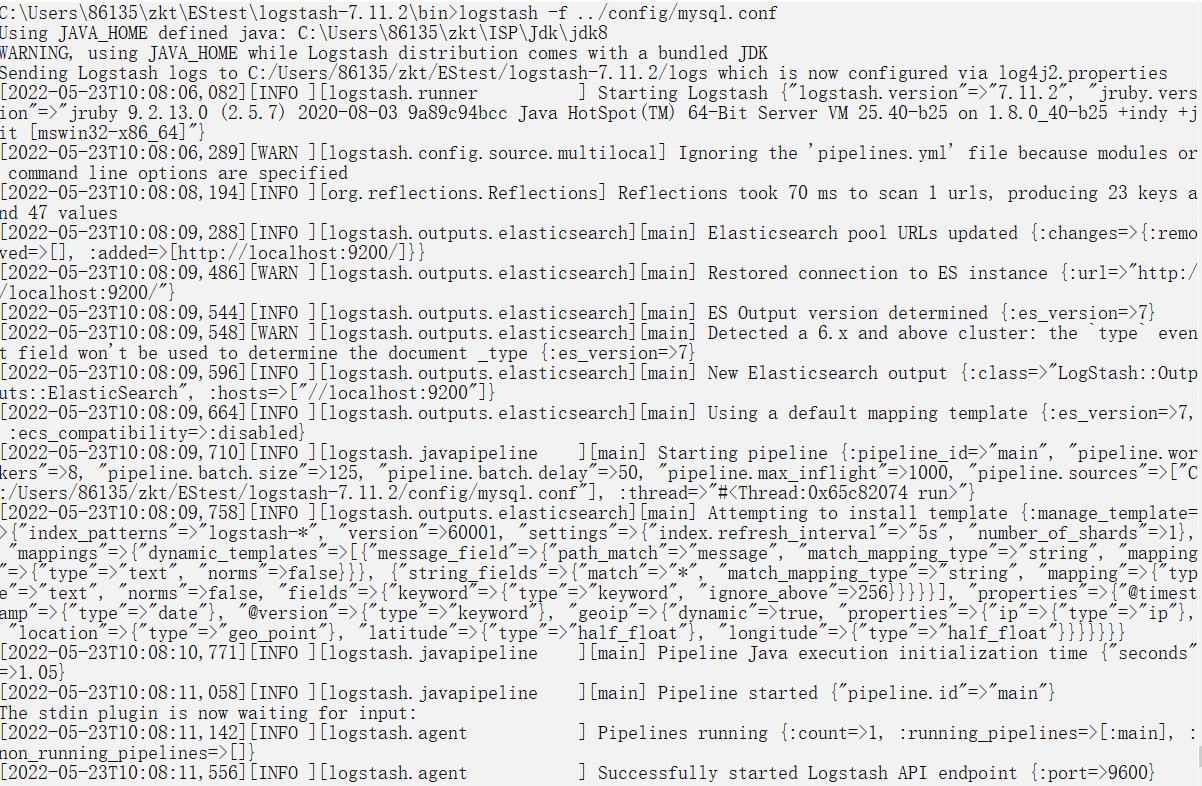
④查看同步结果
访问一下localhost:9600

运行成功。
查看同步数据,使用elasticsearch进行查看
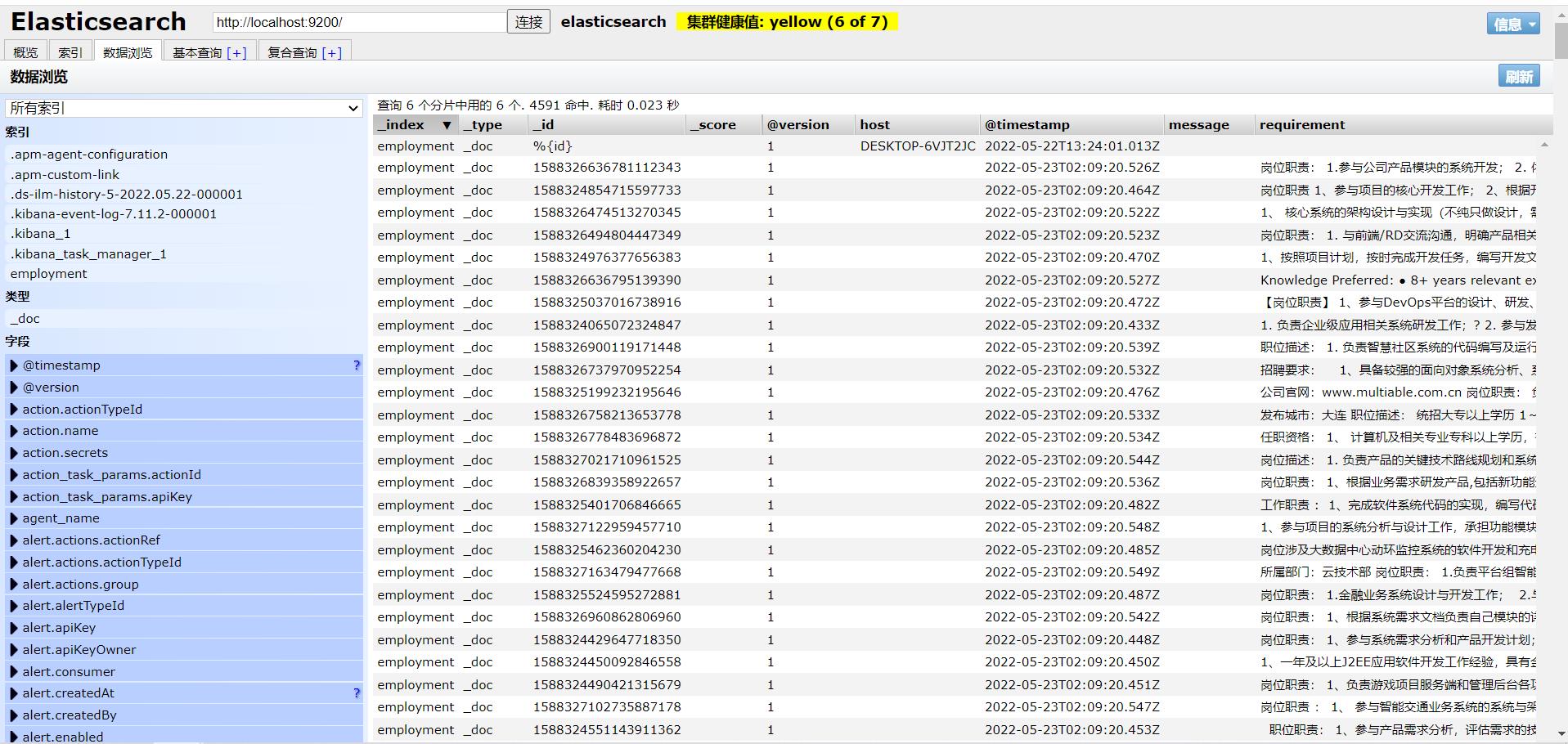
同步成功。
5.ik分词器安装(Windows)
选择与ElasticSearch一致的版本安装
https://github.com/medcl/elasticsearch-analysis-ik/releases (github)
①官网找到对应的版本进行安装
②安装完之后将压缩包进行解压
解压之后放在elasticsearch中的plugins下面,如下所示
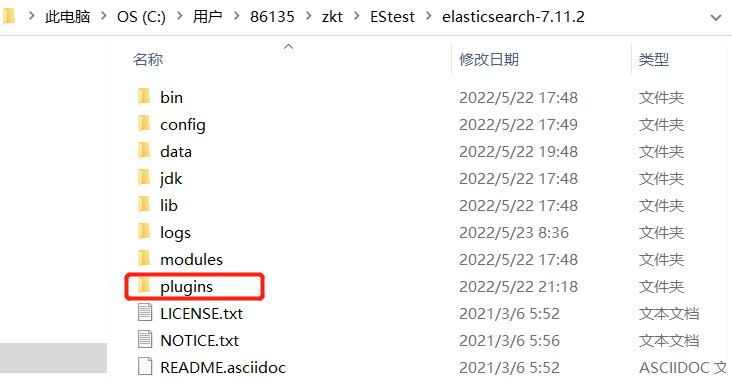
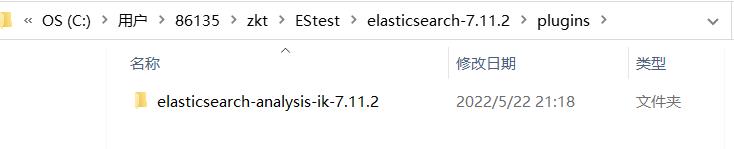
之后重启elasticsearch即可。
安装成功如下

参考文章
https://blog.csdn.net/CrayonShinChaner/article/details/121743453
http://t.zoukankan.com/youqc-p-15397900.html
https://blog.csdn.net/weixin_34727238/article/details/81200071
以上是关于Windows下安装elasticSearch+es-head+kibana+logstash同步mysql+ik分词器的主要内容,如果未能解决你的问题,请参考以下文章